Correção: Quickbooks travando no Windows 11/10
Miscelânea / / January 13, 2022
O QuickBooks é considerado o melhor software de contabilidade compatível com Windows e Mac. É preferido principalmente pelo público dos Estados Unidos e do Reino Unido. Possui um gerenciador de digitalização avançado com o qual você pode digitalizar facilmente todos os documentos e arquivos importantes. O gerenciador de digitalização também permite o upload de documentos importantes, como faturas de trabalho, contas de compra, transferências bancárias e outras transações. No entanto, recentemente, muitos usuários relataram o QuickBooks travando no Windows 11/10. Então, existe alguma solução para se livrar dele? Felizmente, existe, e este post é sobre isso.
Para alguns usuários, o QuickBooks está travando na inicialização. Considerando que, alguns usuários não conseguem abrir o aplicativo. Não importa de que lado você pertença, seguindo as soluções alternativas mencionadas abaixo, você poderá resolver o problema do QuickBooks travando no Windows 11/10. Então, sem mais delongas, vamos começar.

Conteúdo da página
- Razões por trás do QuickBooks travando no Mac
-
Correção: QuickBooks travando no Windows 11/10
- Correção 1: baixe o software QuickBooks mais recente
- Correção 2: reinicie o Windows 11/10
- Correção 3: Abra apenas arquivos compatíveis
- Correção 4: verifique se há arquivo com defeito
- Correção 5: Repare a área de trabalho do QuickBooks
- Correção 6: Alterar a localização do arquivo da empresa
- Correção 7: Alterar Propriedades do Arquivo
- Correção 8: execute uma verificação SFC
- Correção 9: Baixe a atualização mais recente do Windows
- Palavras finais
Razões por trás do QuickBooks travando no Mac
É importante saber as razões por trás do problema que você está enfrentando atualmente. Ao fazer isso, você estará ciente do local que precisa visitar, na próxima vez que enfrentar o mesmo problema. No entanto, aqui estão alguns dos motivos comuns pelos quais você está enfrentando o QuickBooks travando no Windows 11/10.
- A primeira razão pela qual você está enfrentando um problema de falha pode ser um software desatualizado.
- O QuickBooks geralmente falha no Windows 11/10 se os arquivos de dados da empresa não forem verificados.
- É importante que você tenha privilégios administrativos no QuickBooks. Se esse não for o caso, é mais provável que você enfrente um problema de falha com o aplicativo.
Esses foram alguns dos motivos comuns que causaram o problema. Mas não se preocupe, pois, como qualquer outra coisa no mundo, eles também têm suas respectivas soluções alternativas. Então, vamos verificá-los um por um.
Correção: QuickBooks travando no Windows 11/10
O problema de travamento do QuickBooks pode ser muito frustrante, especialmente se ele travar enquanto você estava no meio do upload de um documento muito importante. A mensagem de falha é algo como "Crash Catcher - Ocorreu um erro e o QuickBooks deve ser encerrado". Mas não se preocupe, basta seguir as soluções alternativas abaixo mencionadas para se livrar do problema de travamento que você está enfrentando no Windows 11/10.
Correção 1: baixe o software QuickBooks mais recente
A primeira maneira pela qual você pode corrigir o problema é baixando a atualização mais recente do software. Então, aqui estão os passos que você precisa seguir.
- Abra o QuickBooks no seu PC com Windows 11/10.
- Toque na opção “Ajuda” presente no canto superior direito.
- Clique em “Atualizar QuickBooks”.
- Agora, o QuickBooks verificará se há alguma atualização disponível para o Windows ou não.
- Caso haja alguma atualização disponível para o QuickBooks para Windows, clique na opção “Instalar atualização”.
- Por fim, escolha a opção “instalar e reiniciar”.
Levará alguns minutos para baixar todas as atualizações disponíveis. Feito isso, reinicie no Windows PC e verifique se o problema foi corrigido ou não. Caso contrário, passe para a próxima solução alternativa.
Correção 2: reinicie o Windows 11/10
Reiniciar é uma das melhores maneiras de corrigir qualquer problema que ocorra em diferentes aplicativos, incluindo o QuickBooks. Portanto, no momento em que você encontrar o QuickBooks pressionando o problema do Windows 11/10, a próxima coisa que você deve fazer é reiniciar o sistema. O problema pode ser causado por causa do patch de software mais recente que você baixou neste sistema. E reiniciar é uma das melhores maneiras de se livrar desses problemas.
Uma vez reiniciado, inicie o aplicativo QuickBooks e verifique se você ainda está enfrentando o problema de travamento. Se não, você está pronto para ir. No entanto, se o problema persistir, é hora de entrar nas soluções técnicas.
Anúncios
Correção 3: Abra apenas arquivos compatíveis
Quickbooks é um aplicativo altamente compatível. E é compatível com quase todos os formatos de arquivo. Mas também tem suas próprias exceções. O aplicativo não é compatível com backups (QBB) e arquivos portáteis (QBM). Portanto, caso você esteja tentando abrir qualquer um desses arquivos, é mais provável que você enfrente o problema de travamento.
Correção 4: verifique se há arquivo com defeito
Se você está enfrentando problemas de travamento do QuickBooks no Windows 11/10, as chances são muito altas de que está sendo causado por um arquivo defeituoso. Se algum dos arquivos da empresa estiver corrompido ou danificado e é mais provável que você enfrente o problema. Você pode verificá-lo seguindo as etapas abaixo mencionadas.
- Inicie o QuickBooks no seu PC Windows.
- Agora abra o arquivo da sua empresa e verifique se ele está causando o problema de travamento.
- Se sim, abra qualquer arquivo de amostra presente no QuickBooks.
Caso o Windows não falhe, enquanto você abre o arquivo de amostra, isso indica algum problema com o arquivo da sua empresa. A única solução nesse caso é atualizar o arquivo.
Anúncios
Correção 5: Repare a área de trabalho do QuickBooks
Reparar é outra maneira eficaz de corrigir o problema de travamento no Windows 11/10. Ao reparar o arquivo, você excluirá todos os bugs e falhas que estavam causando o problema mencionado. Além disso, os desenvolvedores estão cientes do problema de travamento do QuickBooks, é por isso que eles forneceram a opção "reparar" no próprio aplicativo. Então, aqui estão as etapas que você precisa seguir para reparar o QuickBooks no Windows PC.
- Pressione a tecla Windows do seu teclado para abrir o menu iniciar.
- Na barra de pesquisa, digite o painel de controle e pressione enter.
- A janela do painel de controle aparecerá.
- Clique em “Desinstalar um programa”.
- A janela do programa e recursos aparecerá contendo uma lista de todos os aplicativos instalados em seu sistema.
- Clique com o botão direito do mouse em “QuickBooks” e selecione “Desinstalar”. Não se preocupe, você não vai desinstalar o aplicativo.
- Na janela de instalação do QuickBooks, clique em “próximo”.
- Na página seguinte, escolha a opção “Reparar” e depois selecione a opção “próximo”.
- Novamente, clique na opção “Reparar”.
É isso. Agora o Windows levará alguns minutos para reparar o QuickBooks. Feito isso, inicie o aplicativo e verifique se o problema de travamento foi corrigido ou não.
Correção 6: Alterar a localização do arquivo da empresa
Você também pode tentar alterar o local do arquivo da empresa para corrigir o problema. Recomendamos que você transfira o arquivo da sua empresa para a área de trabalho. Feito isso, tente abrir o arquivo e verifique se o problema de travamento foi corrigido ou não. Caso contrário, passe para a próxima solução alternativa.
Correção 7: Alterar Propriedades do Arquivo
Para corrigir o problema do QuickBooks travando no Windows 11/10, você pode tentar alterar as propriedades do arquivo. Você pode fazer isso seguindo as etapas abaixo mencionadas.
- Vá para o local onde você salvou o arquivo da sua empresa. O arquivo da sua empresa terá a extensão “.qbw”.
- Clique com o botão direito do mouse no arquivo e selecione a opção “Propriedades”.
- Toque na opção “Avançado”.
- Desmarque as caixas “Compactar” e “Criptografar”.
- Por fim, clique em “OK” e saia da janela.
Agora, verifique se o problema foi corrigido ou não.
Correção 8: execute uma verificação SFC
A execução de uma verificação SFC pode ser uma maneira eficaz de resolver o problema. Então, veja como você pode executar uma verificação SFC em um PC com Windows.
- Pressione a tecla Windows para abrir o menu iniciar.
- Na barra de pesquisa, digite prompt de comando e selecione “Executar como administrador”.
- A janela do prompt de comando será exibida.
- Na barra de pesquisa, digite o código abaixo mencionado e pressione enter.
SFC / scannow

Agora, verifique se o problema foi corrigido ou não.
Correção 9: Baixe a atualização mais recente do Windows
Se o problema persistir, a última coisa que você pode tentar é atualizar seu PC com Windows. Para fazer isso, aqui estão os passos que você precisa seguir.
- Abra as Configurações do Windows 11 pressionando a tecla de atalho Windows + I.
- Clique no Windows Update presente no painel esquerdo da tela.
- Selecione a opção “verificar atualizações”.
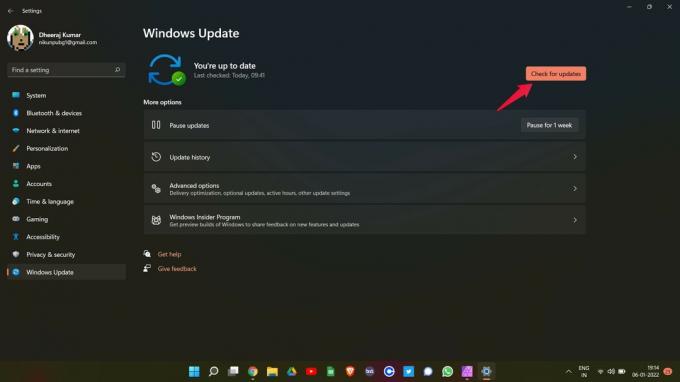
- O Windows verificará se há alguma atualização disponível ou não. Se sim, ele iniciará automaticamente o download da atualização.
Uma vez atualizado, reinicie o seu PC. Você verá que não está mais enfrentando problemas do QuickBooks no Windows 11/10.
Palavras finais
Foi assim que corrigi o QuickBooks travando no Windows 11/10. Deixe-nos saber se o problema foi resolvido ou não. Além disso, você também pode conferir nossos outros Guia de livros rápidos para resolver diferentes erros que giram em torno do aplicativo.



